Essa será uma dica bem rápida, mas muito útil de como instalar o instalar o corretor ortográfico VERO no LibreOffice. O LibreOffice que vem no Debian, Ubuntu ou derivados não contém o corretor ortográfico instalado por padrão, porque infelizmente este ainda não foi empacotado.
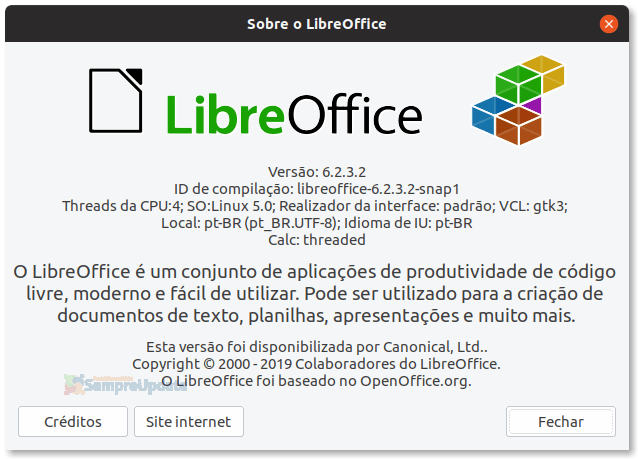
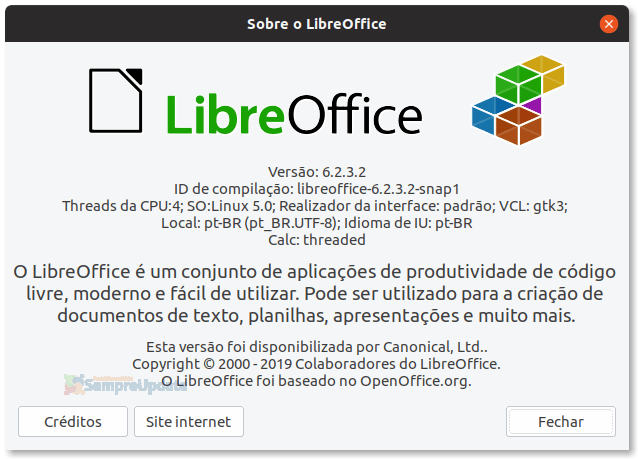
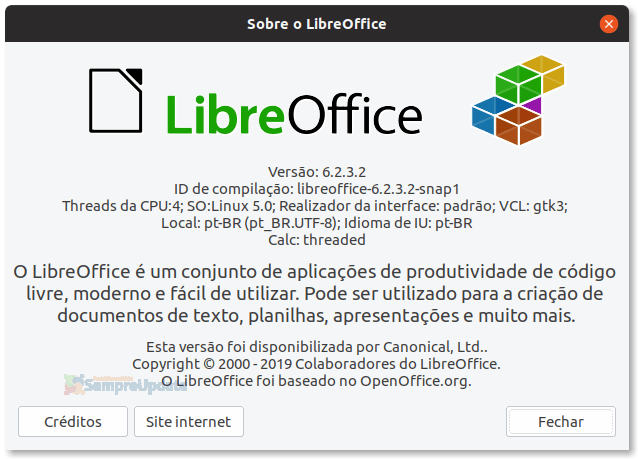
Mas, se você baixar o LibreOffice direto do site ele já vem com o corretor ortográfico. Para que você não tenha o trabalho de desinstalar o LibreOffice que está na nossa distribuição e baixar a do site, vamos apenas instalar o corretor ortográfico, o VERO.
Instalação do corretor ortográfico VERO
Primeiro, você têm que acessar o site do VERO e baixar ou usar esse comando para isso:
wget -c https://pt-br.libreoffice.org/assets/Uploads/PT-BR-Documents/VERO/VeroptBRV320AOC.oxt
Feito isso, vamos abrir o LibreOffice e ir em Ferramentas > Gerenciador de Extensões. Você pode buscar em sua ambiente por apenas LibreOffice, mas você pode abrir qualquer aplicação da suíte e adicionar o VERO, tudo vai dar no mesmo:
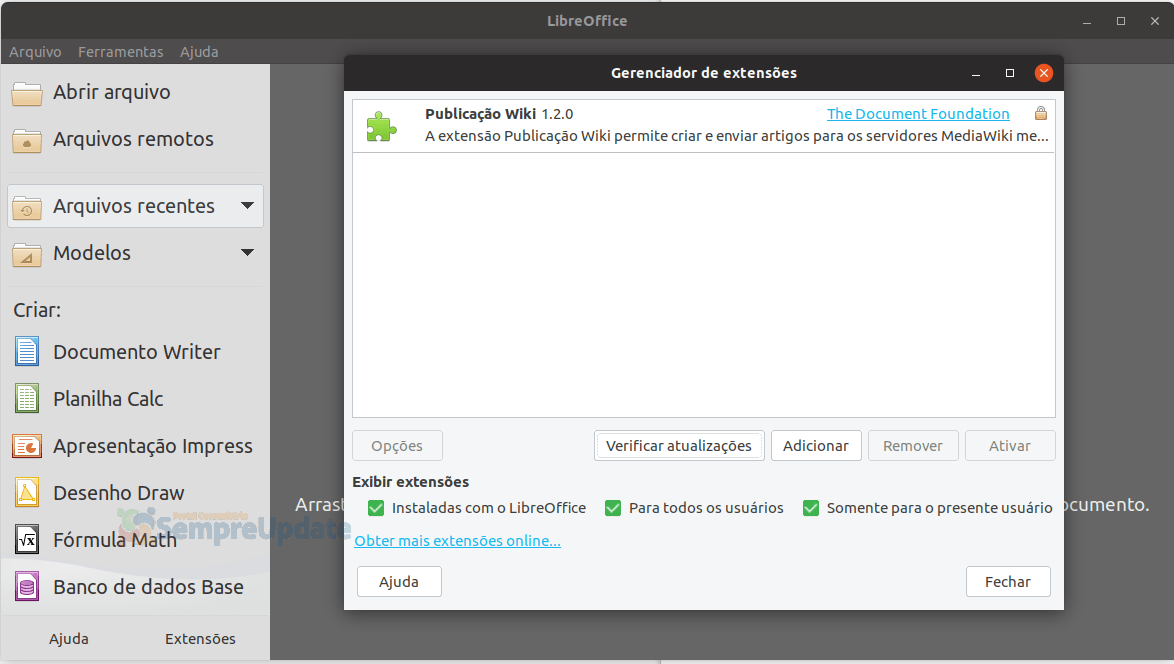
Com o gerenciador de extensões aberto vamos clicar em adicionar. E como eu baixei via navegador mesmo, então selecionei a pasta Download e depois o arquivo do VERO. Em seguida cliquei em abrir:
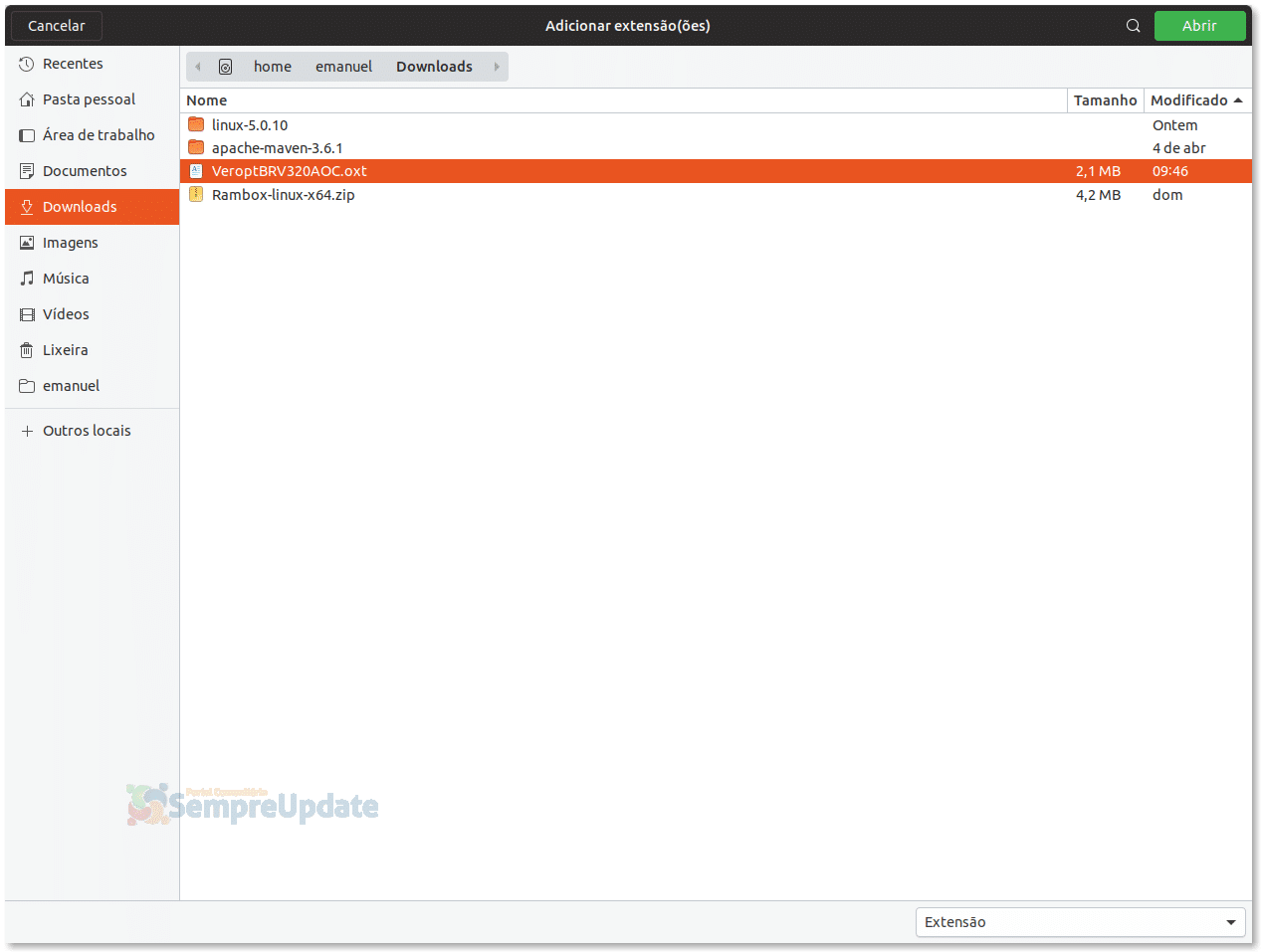
Pronto! Assim que você visualizar a janela abaixo, o VERO já foi instalado no LibreOffice:
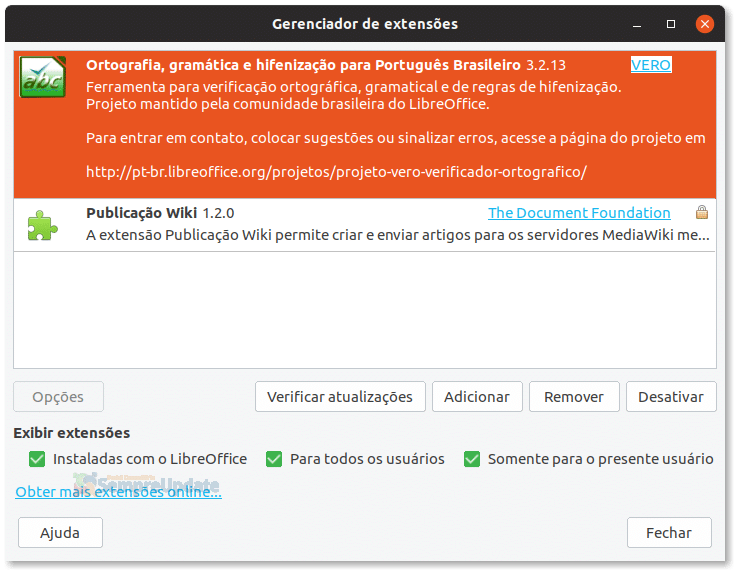
Em seguida, será necessário reiniciar o LibreOffice, faça isso para que o VERO possa entrar em funcionamento, e pronto!
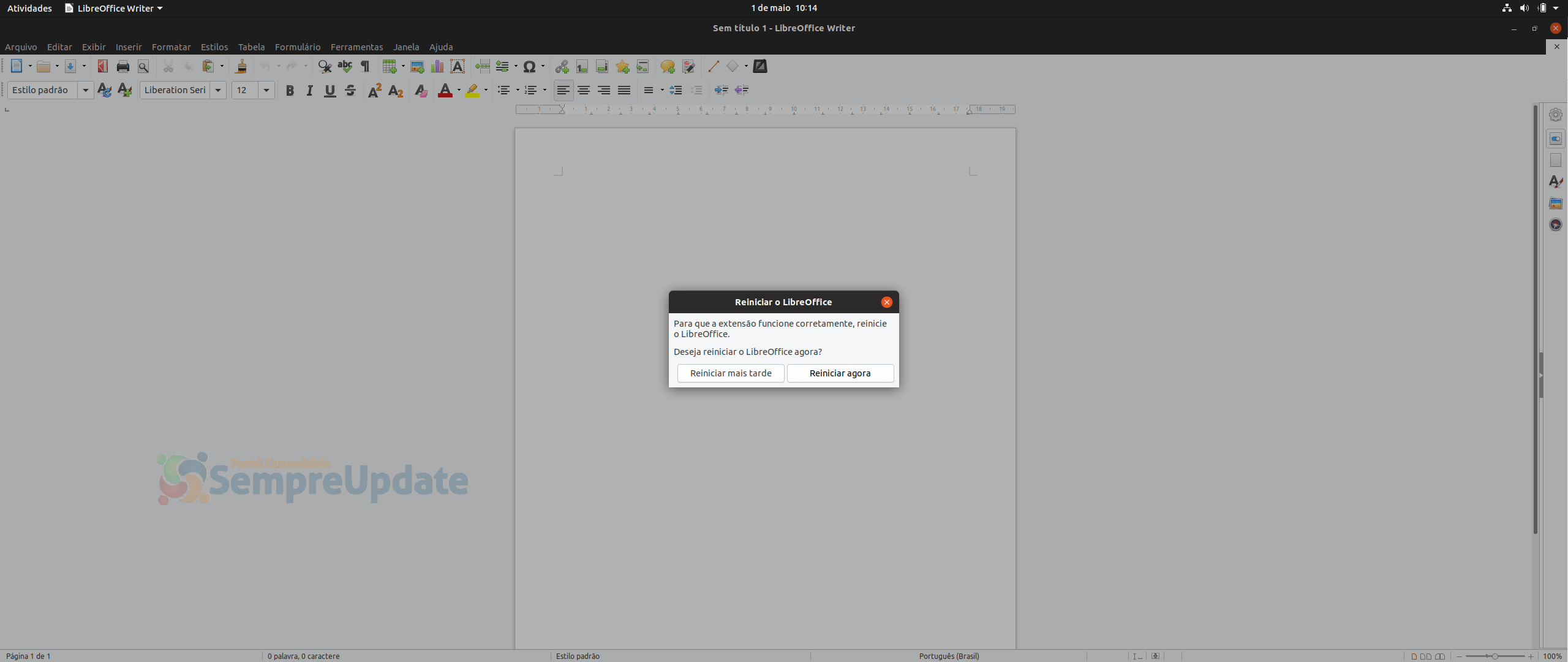
Feito isso, você pode fechar o gerenciador de extensões que o corretor ortográfico do LibreOffice já estará funcionando.
Caso tenha alguma dificuldade de como instalar o VERO no LibreOffice, entre no nosso grupo do Telegram. Lá tem mais 2200 para te ajudar.
[button href=”https://t.me/sitesempreupdate” type=”btn-default” size=”btn-xs”]Grupo do SempreUPdate no Telegram[/button]
